更新时间:2018-06-280
5月15日,老罗在鸟巢发布了坚果TNT工作站,该设备最大的特点就是搭配坚果R1手机能将我们的工作效率提升300%以上。不过遗憾的是该设备要等到8月份才能上市,现阶段我们还不能体验这款提升效率的神器。

不过,虽然没有TNT,但是iOS用户可以通过“Workflow”这款软件轻松将工作效率提升300%。
不信?那你就随我一起来了解一下这款软件。
一、什么是Workflow?
顾名思义,Workflow就是工作流软件,所谓工作流就是将我们日常繁琐的操作流程化,然后进行批处理。比如一键翻译、一键打开付款码、一键录音……
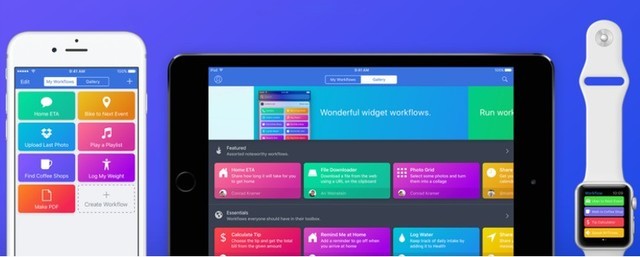
刚接触这款软件的朋友可能会觉得这款软件“徒有其表”——完全不能理解为什么这么多人安利它——因为它是一款英文软件,并且各种操作逻辑也搞不懂。
事实上,这款软件实际使用起来非常简单,只需要搞明白软件按钮的基本意思,并且知道怎么做工作流,你就可以DIY属于自己的操作了。
二、Workflow怎么用?
下面我将以“一键翻译复制的文字”为例,为大家演示一下Workflow建工作流的操作步骤,相信看完这一个你就会举一反三了。
1、打开Workflow,单击右上角的“+”号,直接选择Notmal(正常的),点击Actions开始制作。
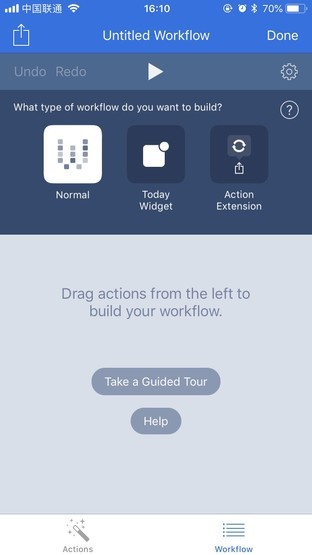
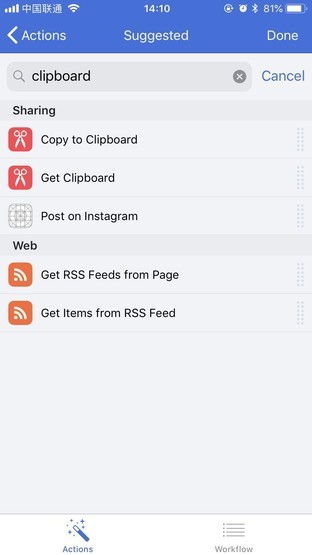
2、在Suggested建议界面,我们搜索“Clipboard”,按住“Get Clipboard”并拖动,页面即会跳转到流程制作页,这时候我们就完成了“获取剪切板文字”工作流。
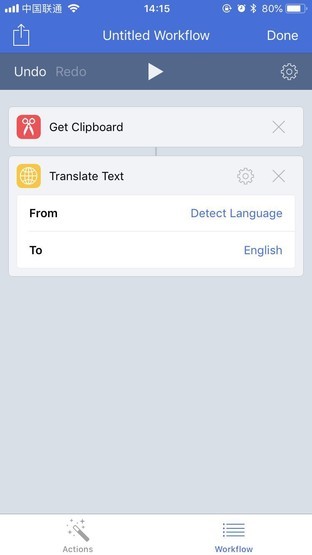
3、之后我们点击底部回到Actions页面,搜索“translate text”并重复拖动的操作,将“translate text”选项放置到“Get Clipboard”底部,这就完成了“翻译剪切板”的工作流。
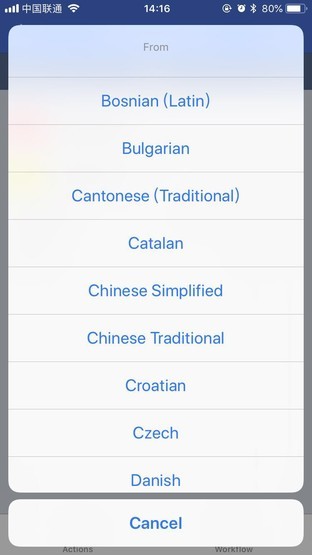
4、“translate text”栏的“From”选项就是输入的翻译语言,我们一般都用“Chinese Simplified”(简体中文),“To”选项就是输出的语言,我们可以选择“English”(英文)。这样一个将中文翻译成英文的工作流就被我们建立起来了。
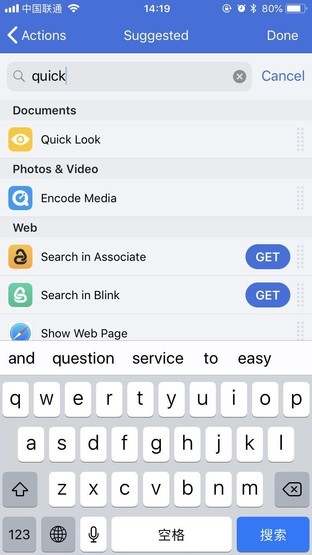
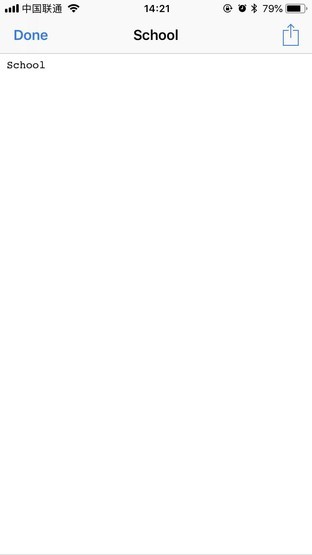
5、之后我们可以在加第三步流程“Quick Look”——可以直接让我们看到翻译的结果。
三 、快捷使用Workflow
既然是提高效率的软件,我们每次都要进入Workflow软件才能使用工作流,岂不是更加复杂了?
事实上,Workflow给我们提供了两种快捷使用工作流的方法——固定到桌面或者添加到小组件用以快捷使用相应的Workflow工作流。
固定到桌面
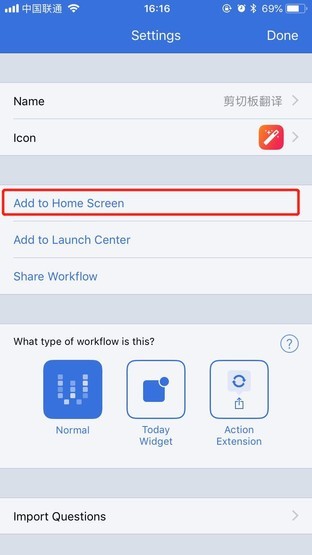
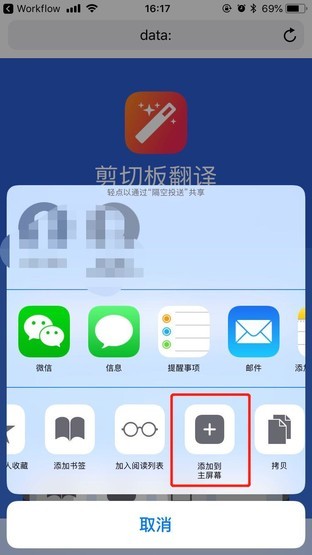
我们可以在点击工作流右上角的设置按钮,将这个工作流固定到桌面——进入设置后点击“Add to Home Screen”,之后会跳转到Safari浏览器,之后通过Safari浏览器将该“页面”固定到桌面即可。
添加到小组件
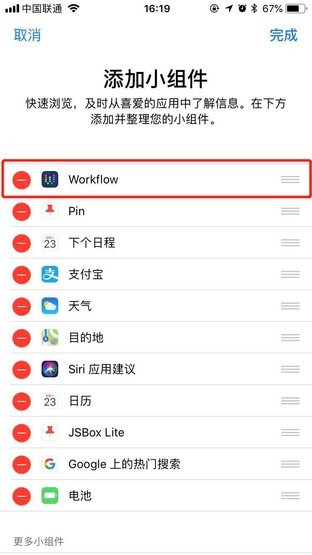
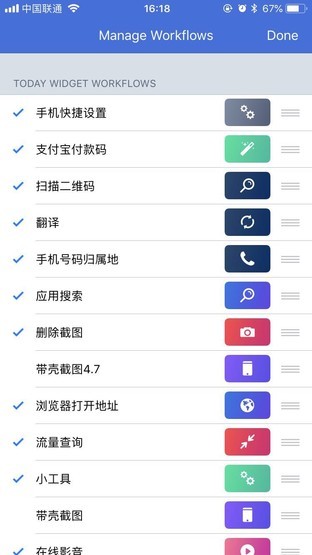
在iOS“负一屏”添加“Workflow”小组件,之后点击“Workflow”小组件底部的“Manage Workflows...”即可自定义排列想要在“负一屏”显示的Workflow小组件。
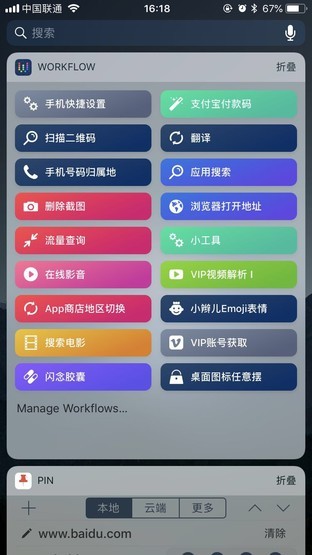
之后我们想用“Workflow”小组件的时候只需要去iOS的“负一屏”即可完成相应的操作。
四、懒癌患者的福利
看完以上的教程,相信大家都可以在Workflow中DIY属于自己的工作流,不论是批量删除图片一键录音,建立工作流的方法都与上文大同小异。
什么?懒得弄?
针对懒癌患者,我也给大家准备了现成的工作流——点击这些链接自动在Workflow中创建工作流。
本机IP信息及网络位置查询
一键立即录音
App store 搜索地区切换
快递物流查询
支付宝扫一扫、付款码、微信扫一扫
网易听音识曲
如果这里面没有你喜欢的工作流,你也可以在百度中搜索“workflow规则大全”,即可找到更多的workflow规则,总有一款满足你的期待。
相信用了workflow,一定可以将你的工作效率提升300%以上。
看此文章的还看过:《不用搭配硬件 iOS有它可提升300%效率》由 性价比高的手机原创提供,转载请注明 https://www.baijing8.cn/cepin/6303.html